1、打开待处理的表格,在需要添加图片批注的单元格上单击右键,打开右键菜单,点击“插入批注”。

2、在批注框左侧边框上单击鼠标右键,打开右键菜单,然后点击其中的“设置批注格式”选项,打开“设置批注格式”窗口。

3、在“设置批注格式”窗口中:1. 切换到“颜色与线条”页签中;2. 打开“填充”下的“颜色”下拉列表;3. 点击“颜色”下拉列表最下方的“填充效果”选项。

4、打开“填充效果”窗口:1. 切换到“图片”页签;2. 通过页签中的“选择图片”按钮,选择一张本地图片;3. 最后点击下方的“确定”按钮。
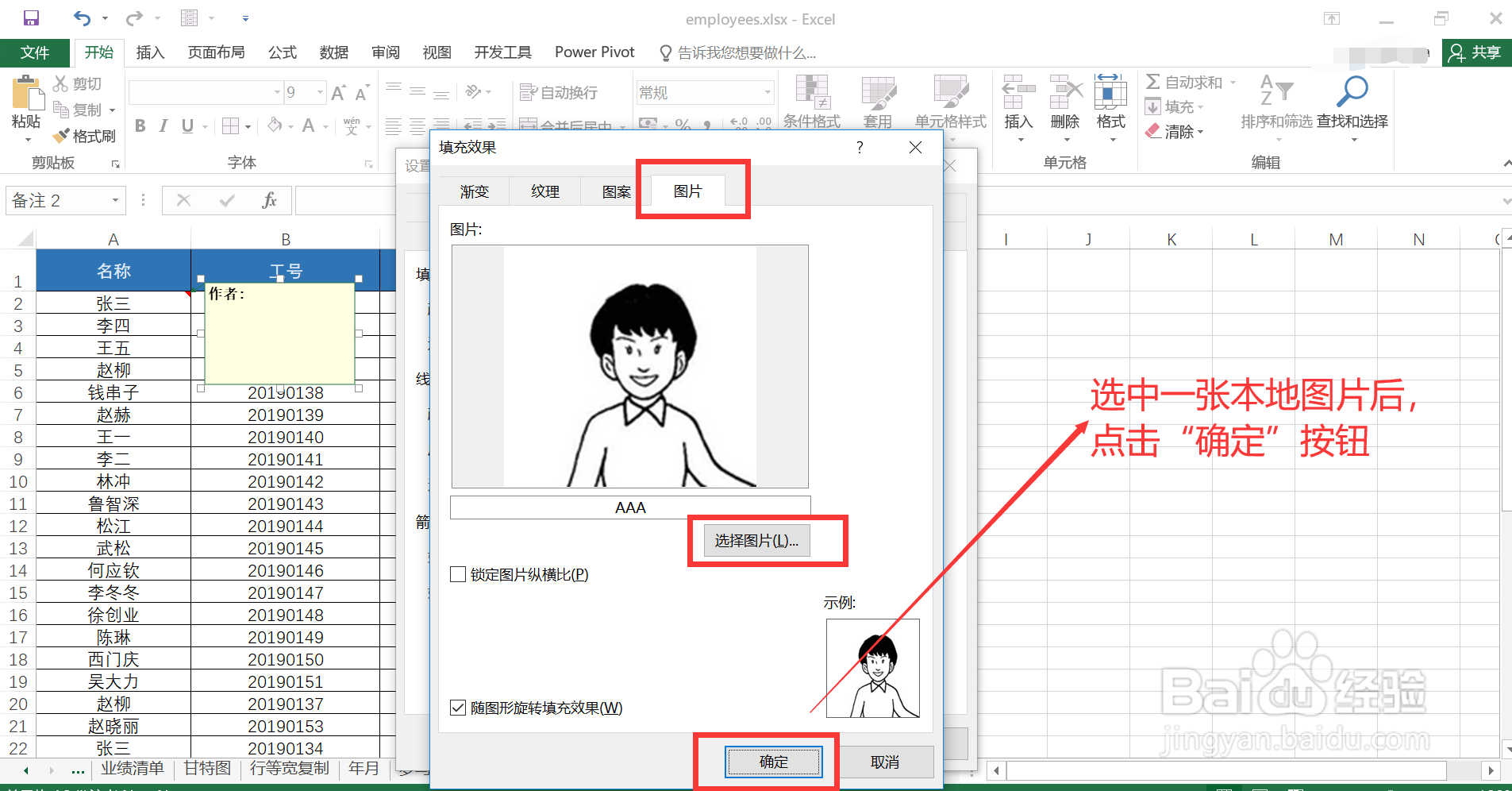
5、通过点击“确定”按钮关闭所有窗口,回到表格页面,再次查看单元格的批注,图示,批注显示为一张图片,效果符合预期。

